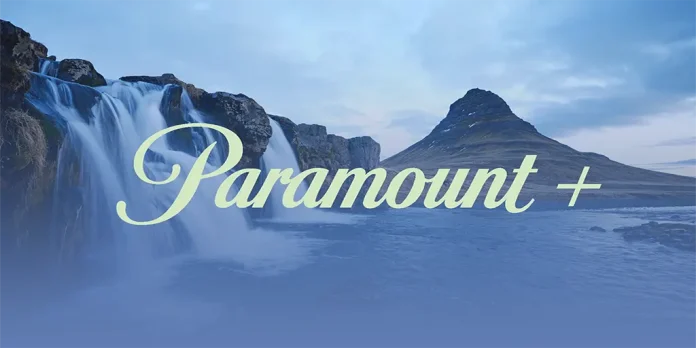Paramount Plus имеет карусель истории просмотра под названием «Продолжить просмотр», которая помогает вам продолжить с того места, где вы остановились. Эта функция работает эффективно, но если вы завершили просмотр фильма на другом сервисе, возможно, вы не захотите, чтобы эта информация захламляла вашу историю просмотра на Paramount Plus.
Вот несколько нюансов, которые нужно учитывать:
- Вы можете удалить историю просмотра только через веб-браузер. Это означает, что вы не сможете сделать это через приложение на смартфоне или телевизоре.
- Если вы подписались на Paramount Plus через сторонние сервисы (без прямой авторизации на Paramount Plus), вы не сможете редактировать свой список просмотров. Хотя это менее удобно, есть обходной путь, о котором я расскажу позже.
Как очистить список «Продолжить просмотр» на Paramount Plus:
- Откройте веб-сайт Paramount Plus: Перейдите на веб-сайт Paramount Plus и войдите в свою учетную запись.
- Перейдите в раздел «Продолжить просмотр»: На главной странице прокрутите вниз, пока не увидите раздел «Продолжить просмотр».
- Нажмите «Редактировать»: Справа от раздела «Продолжить просмотр» нажмите кнопку «Редактировать».
- Выберите элементы для удаления: Появится список элементов в вашем списке «Продолжить просмотр». Выберите фильмы, которые хотите удалить.
- Нажмите «Удалить»: Нажмите кнопку «Удалить», чтобы удалить выбранные фильмы из списка «Продолжить просмотр».
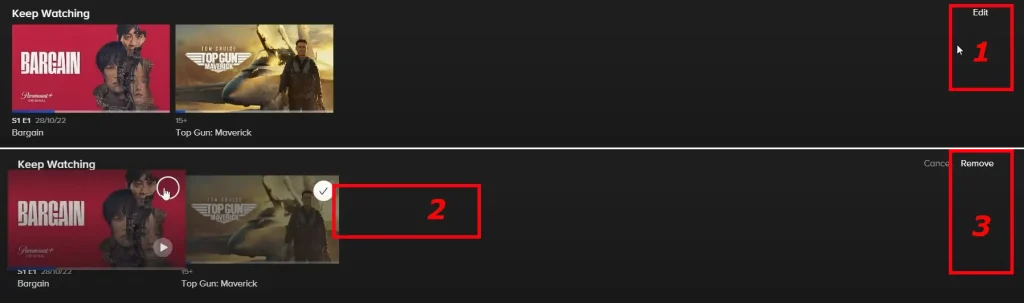
Следуя этим шагам, вы легко сможете управлять и очищать свой список «Продолжить просмотр» на Paramount Plus.
Удаление фильмов из списка «Продолжить просмотр» на мобильном устройстве или телевизоре:
Удаление фильмов из списка «Продолжить просмотр» на мобильном устройстве или телевизоре возможно с помощью обходного пути, так как нет прямого способа сделать это через приложение. Вот как это можно сделать:
- Откройте приложение: Запустите приложение Paramount Plus на вашем мобильном устройстве или телевизоре и войдите в свою учетную запись.
- Выберите фильм: Найдите фильм, который вы хотите удалить из списка «Продолжить просмотр», и начните его воспроизведение.
- Перемотайте вперед: Перемотайте фильм до самого конца.
- Дождитесь окончания фильма: Дайте фильму полностью закончиться.
- Автоматическое удаление: После окончания фильма он будет автоматически удален из списка «Продолжить просмотр».
Этот обходной путь работает на любом телевизоре или мобильном устройстве, но занимает больше времени по сравнению с удалением фильмов через веб-браузер.